Bilgisayarınızı Telefonunuzdan Nasıl Kapatırsınız?

Bilgisayarınızı Telefonunuzdan Nasıl Kapatırsınız?
İnsanlar yazıyı keşfettikleri anda imzaları icat ettiler. Amaç, yazarın kimliğini ve muhtemelen bir geri dönüş adresini belirlemekti. Bu gelenek e-postalara da taşındı; insanlar e-posta imzalarını zorunluluktan ziyade gelenek gereği oluşturdular. Ancak zamanla, bu imzalar gerçek bir amaca hizmet etmeye başladı. Bir e-posta imzası, iş unvanı, telefon numarası, sosyal medya profil bağlantıları ve hatta kişisel bir web sitesi gibi ek bilgiler taşıyabilir. İşte iPhone, Android Telefon, Windows PC ve macOS'unuzda e-posta imzası oluşturmanın yolları.
Gmail
Gmail, imza ayarlarını oldukça iyi gizleyen en popüler e-posta hizmetidir. Web hesabınızda belirli bir imza ayarladıysanız, Android veya iOS uygulamalarınızda da başka bir imza ayarlamanız gerekebilir. İşte üçünü de nasıl yapacağınız.
Web
Gmail hesabınıza giriş yaptığınızda gelen kutunuzla karşılaşacaksınız. Sağ üst tarafa bakarsanız, bir dişli çark simgesi göreceksiniz. Simgeye tıklayın ve açılan menüden "Ayarlar"ı seçin.
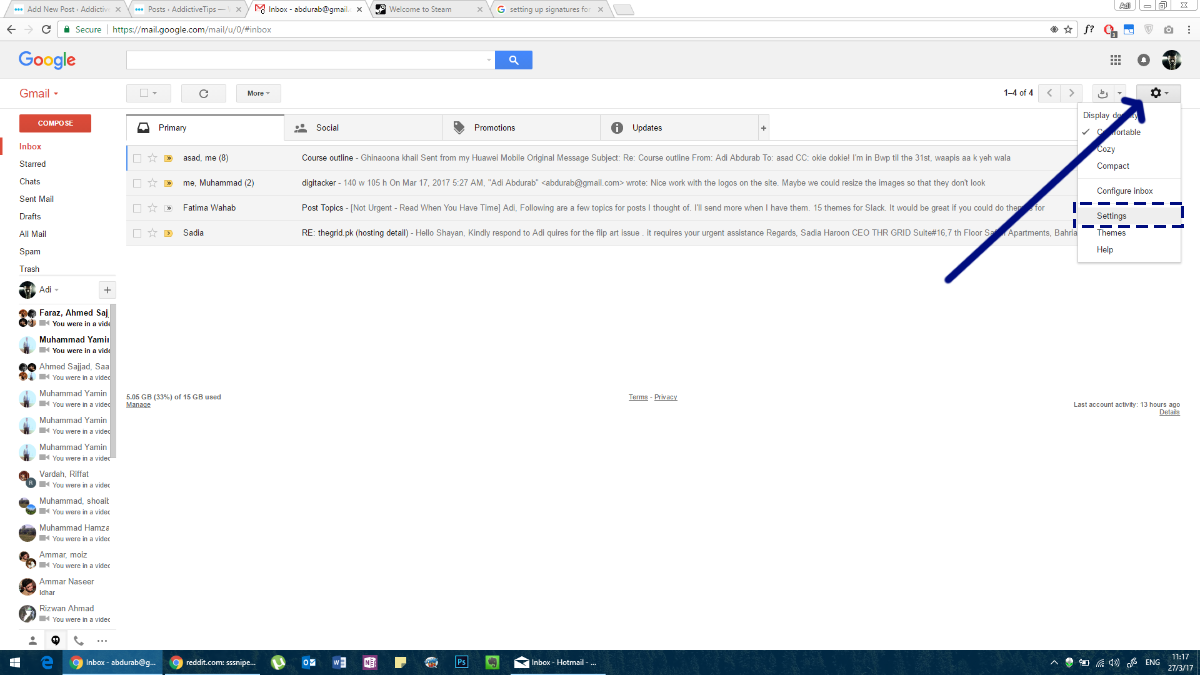
"Genel" sekmesine gidin. Aşağı kaydırdığınızda "İmza" bölümünü göreceksiniz . Tamamen imza eklememeyi seçebilir veya uygun gördüğünüz şekilde imza atayabilirsiniz. Gmail, imzanıza bağlantı eklemenize olanak tanır ve zengin metni destekler; bu da imzanızda farklı renkler ve metin stilleri kullanabileceğiniz anlamına gelir. Ancak, tek bir yazı tipi ve tek bir renk kullanmanızı şiddetle tavsiye ederiz.
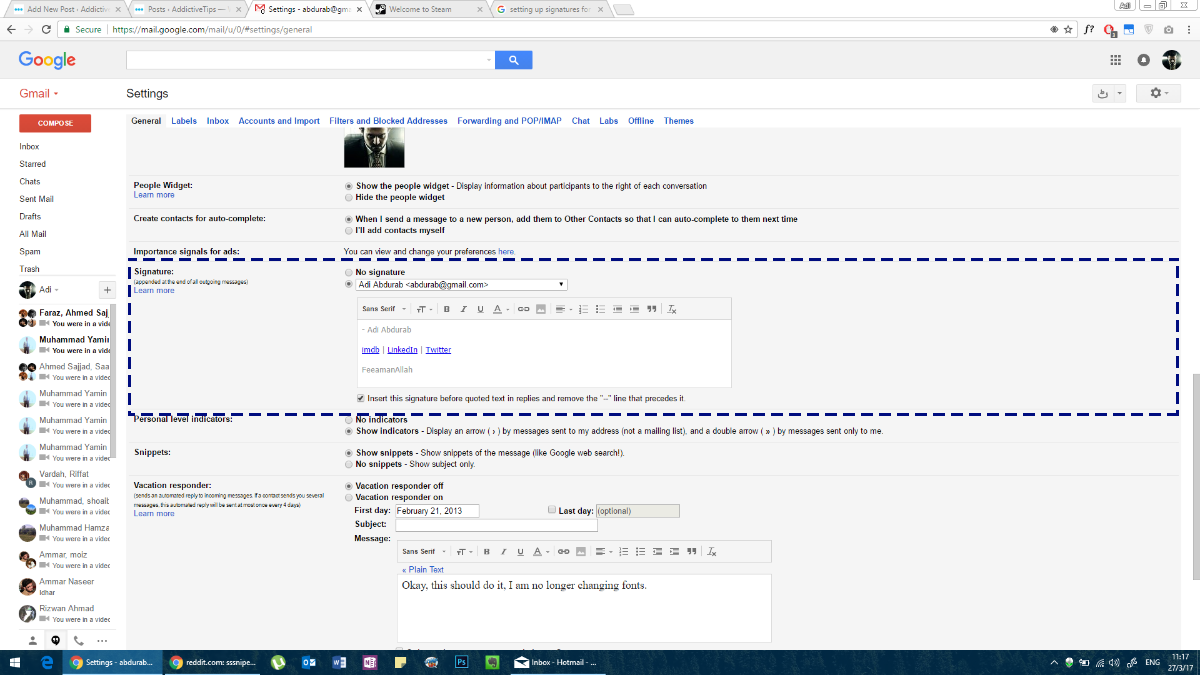
Android için Gmail
Android'deki Gmail uygulamasında e-posta imzası oluşturmak için, web'de uyguladığınız adımların hemen hemen aynısını izleyin. Android telefonunuzda Gmail uygulamasını açın. Gezinme çekmecesini açmak için hamburger simgesine dokunun. Burada, en sona gidin ve "Ayarlar"a dokunun.
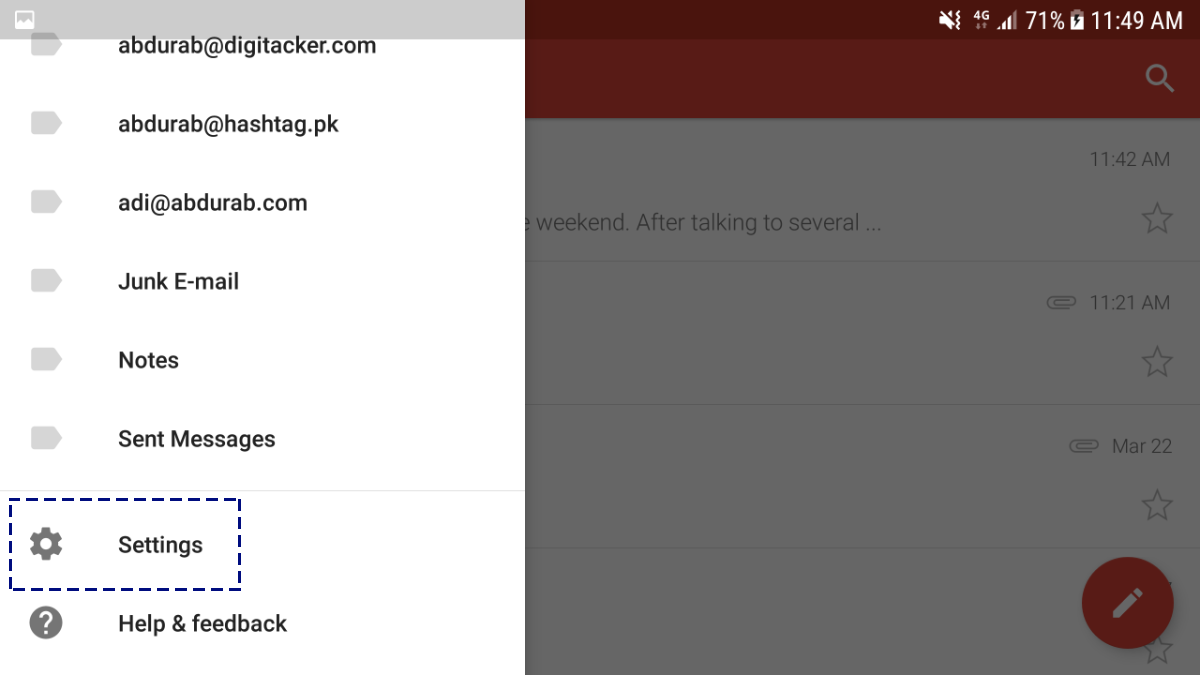
E-posta adresinize dokunduğunuzda daha fazla yapılandırma için bir menüye yönlendirileceksiniz.
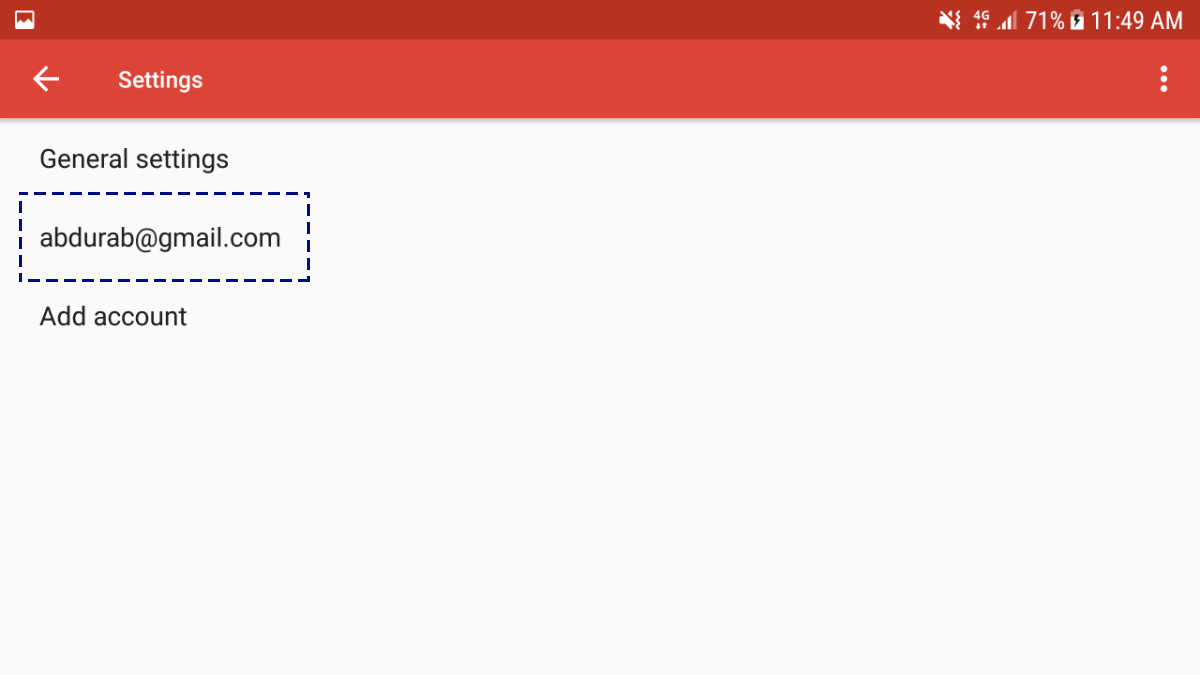
'İmza'yı görmek için bu sayfanın en altına gidin . Ancak bu imza yalnızca metin olabilir, üzerine köprü veya resim ekleyemezsiniz.
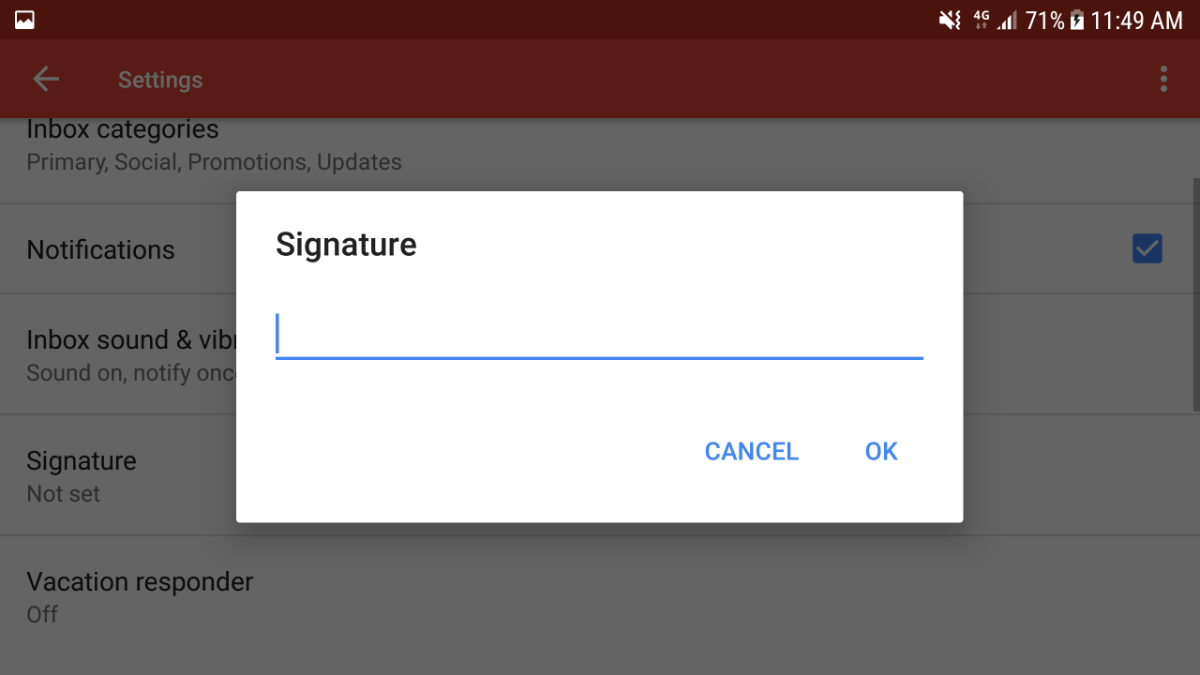
iOS için Gmail
iOS Gmail uygulamasında e-posta imzası yapılandırmak, Android uygulamasıyla neredeyse aynıdır. Sol üst köşedeki hamburger simgesine dokunun.
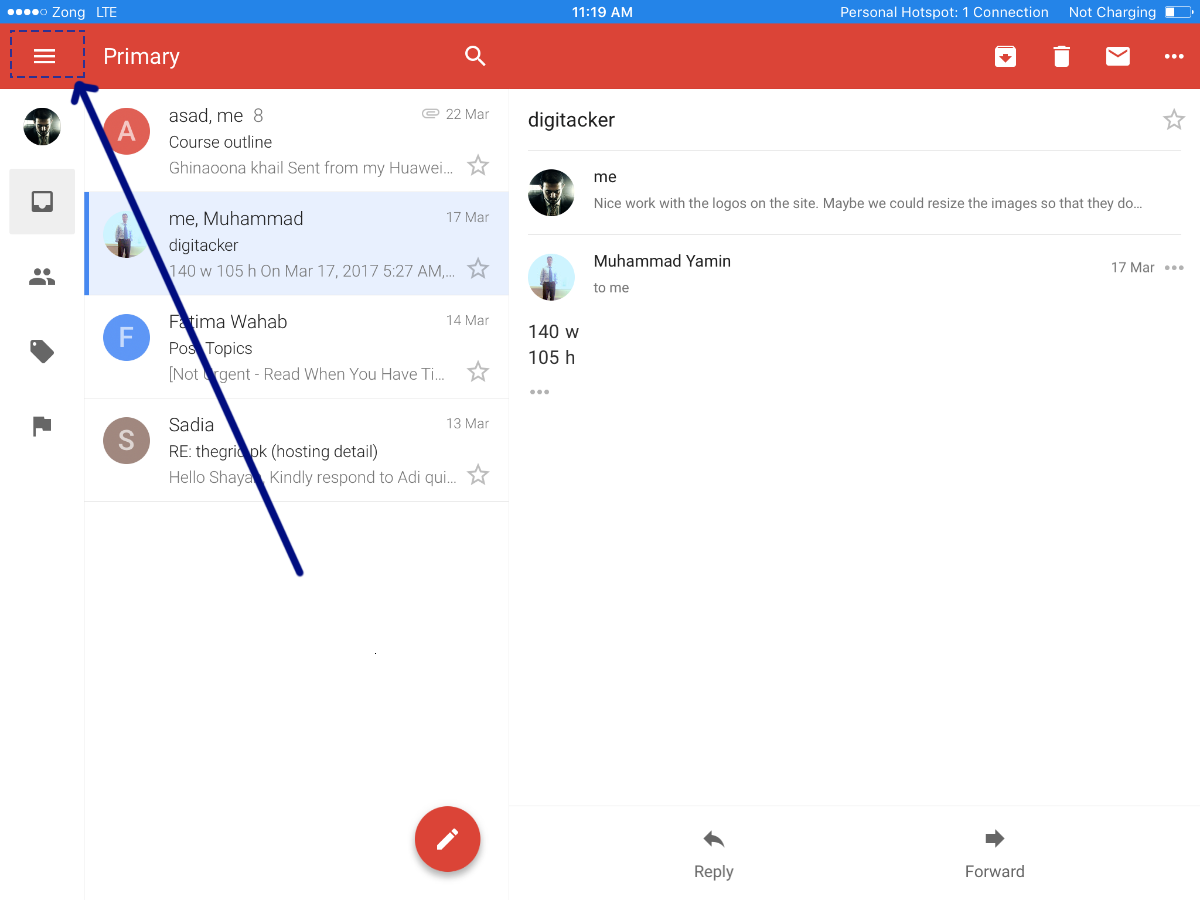
En aşağıya doğru kaydırıp 'Ayarlar'a dokunun.
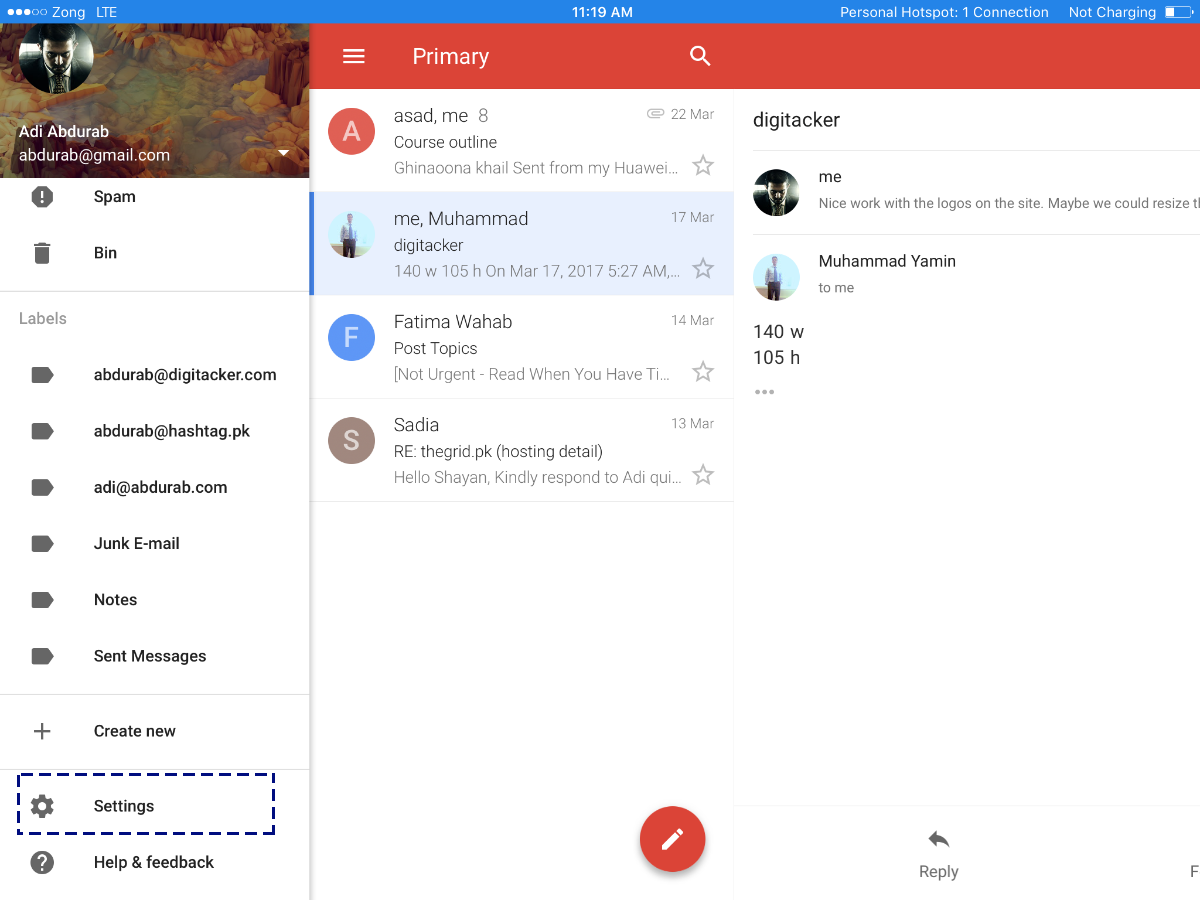
Bu pencerede e-posta adresinize dokunun.
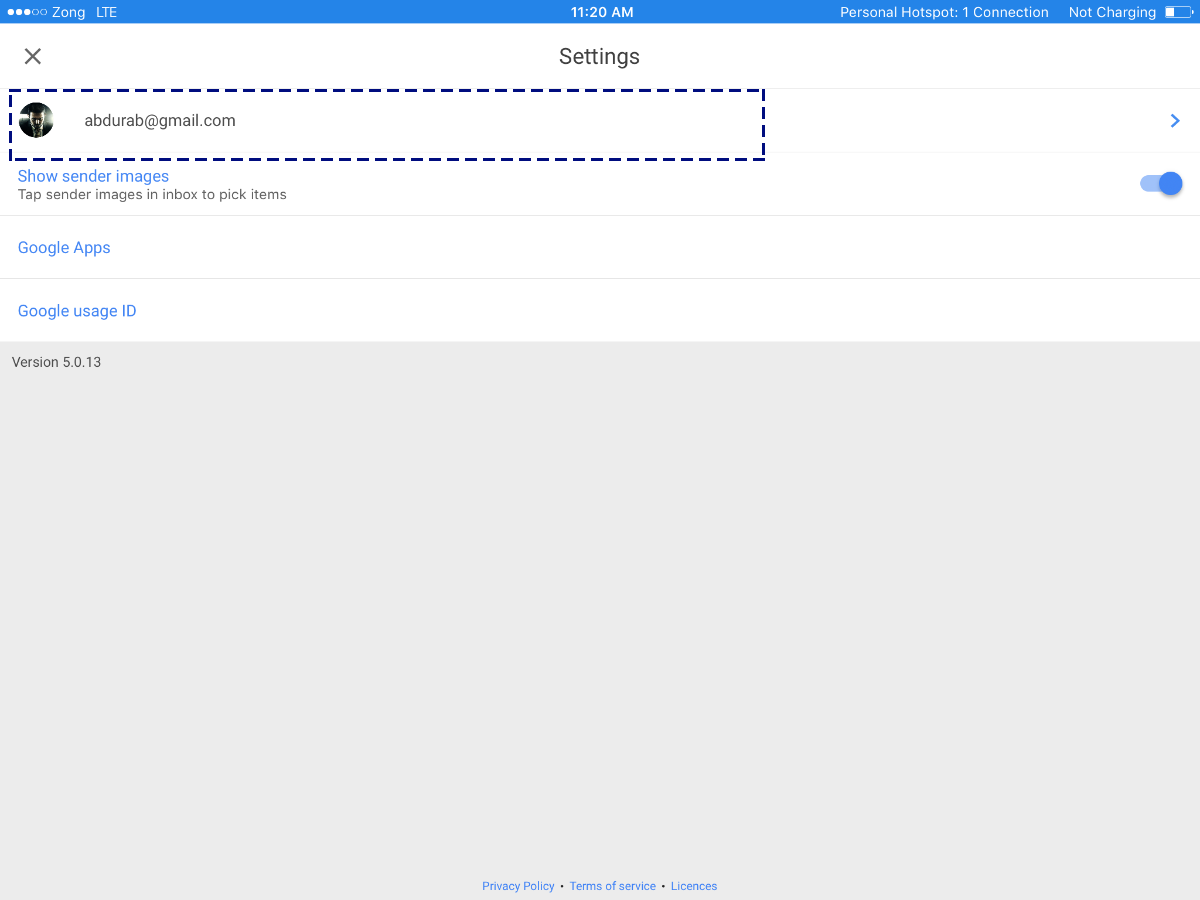
"İmza Ayarları"na dokunun. Buraya bir imza ekleyin, kaydedin ve tamamdır. Tekrar belirtelim, köprü veya resim ekleyemezsiniz. Bunlar sizin için önemliyse, başka bir e-posta istemcisi kullanmanızı öneririz .
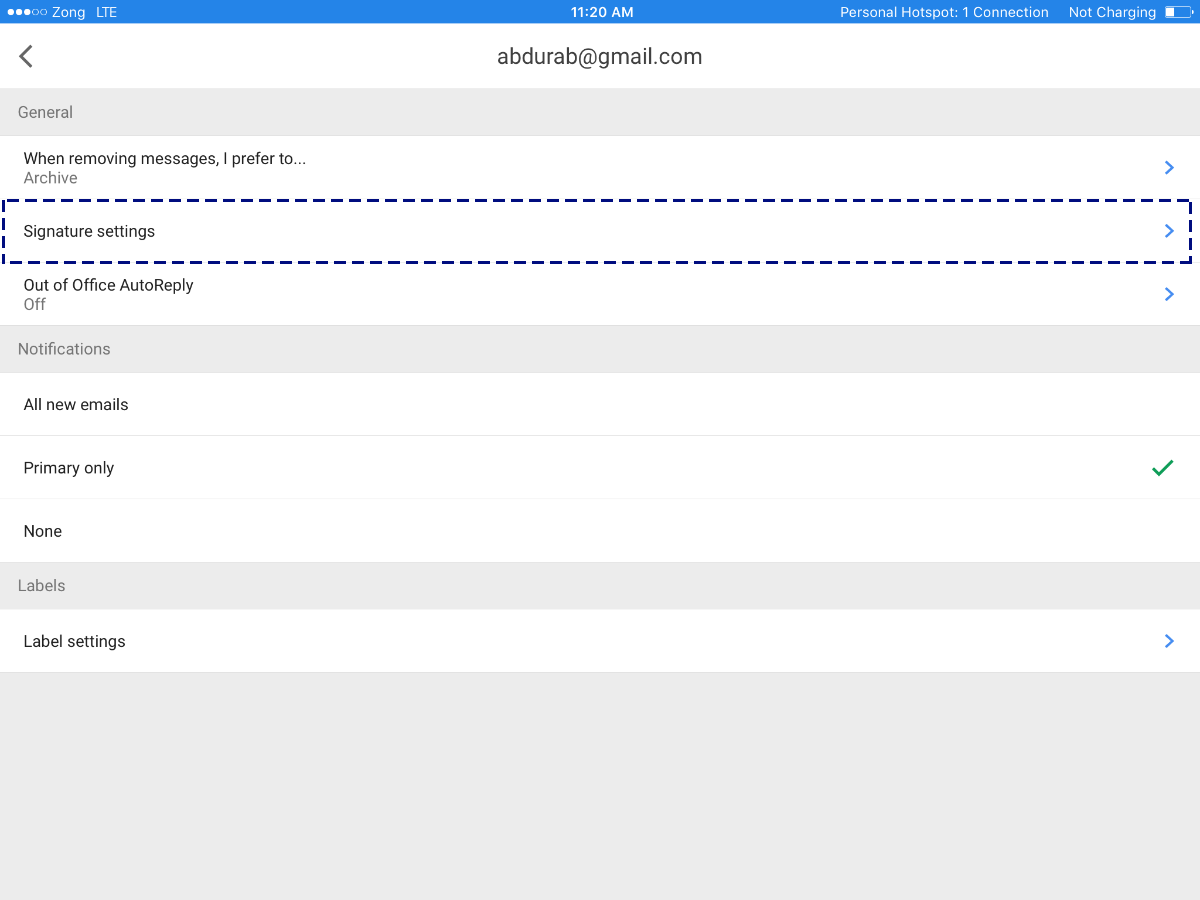
WINDOWS İÇİN POSTA
Windows için Mail , Windows 8 ve üzeri sürümler için yerleşik e-posta istemcisidir. Minimalist ve basit görünümlü tasarımına rağmen, yetenekli ve çok yönlü bir uygulamadır. İmzalarınızı ayarlamak için... Mail uygulamanızı açın ve sol menünün alt kısmında bir ayarlar simgesi (bir dişli) göreceksiniz. Ona tıklayın.
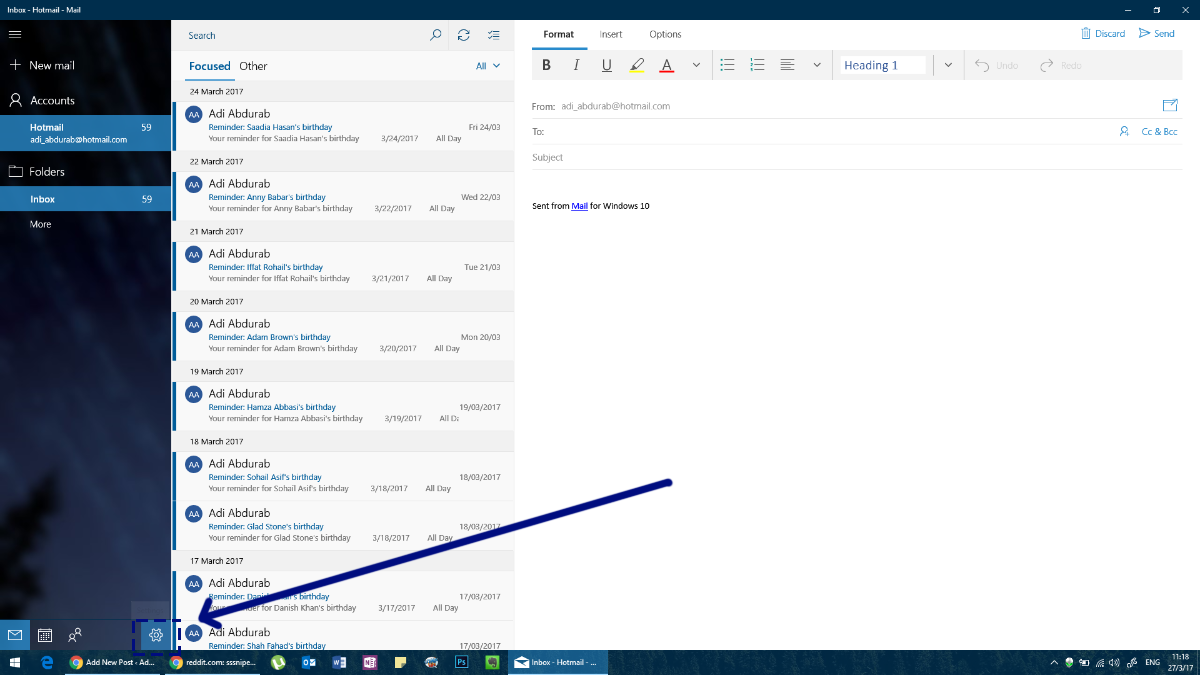
Ekranın sağ tarafında bir ayarlar paneli açılacak. Bu panelde İmza'ya tıklayın.
Şimdi imza atamak istediğiniz hesabı (veya isterseniz birden fazla hesabı) seçin. Buradaki imzalarda köprüler kullanabilirsiniz, ancak resim ekleyemez veya yazı tipi seçemezsiniz.
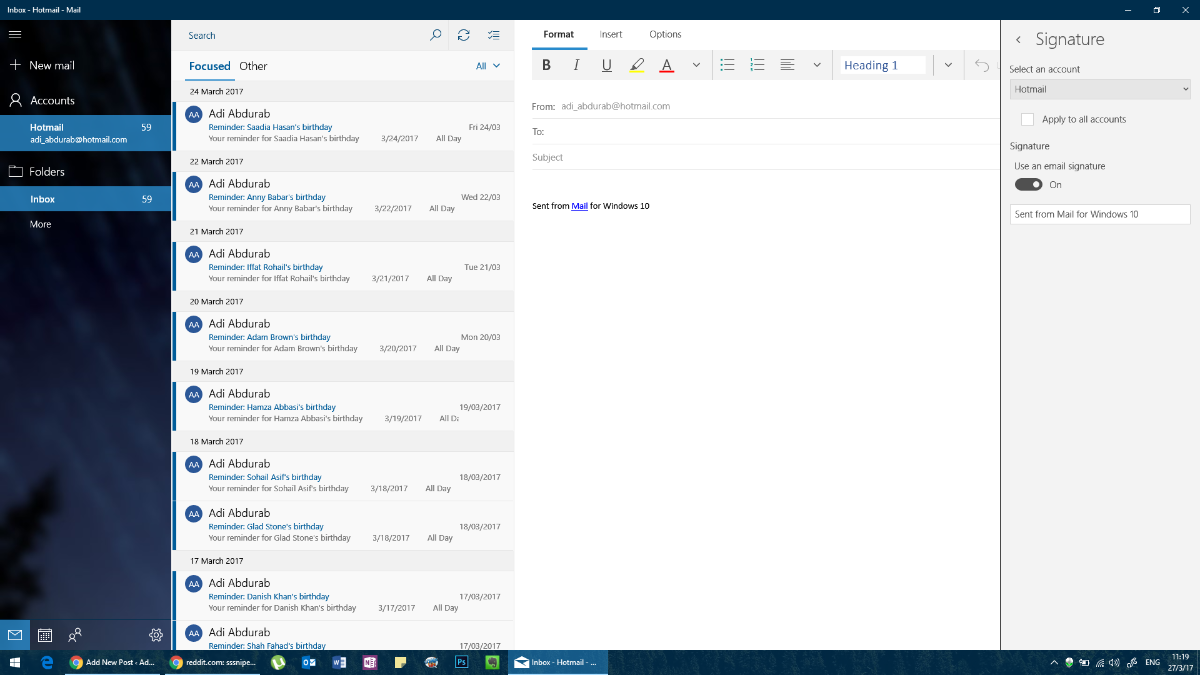
MICROSOFT OUTLOOK
Outlook, e-posta türünü tanımlayan bir istemci olabilir. Profesyonel iletişim için ideal bir platformdur. MS Outlook'taki imza, istediğiniz kadar karmaşık olabilir. Bu platformda yapabileceklerinizin sınırı yok, ancak yine de çok fazla renk eklemeyin veya farklı yazı tipleri kullanmayın.
Outlook'ta e-posta imzası ayarlamak için Dosya>Seçenekler'e gidin.
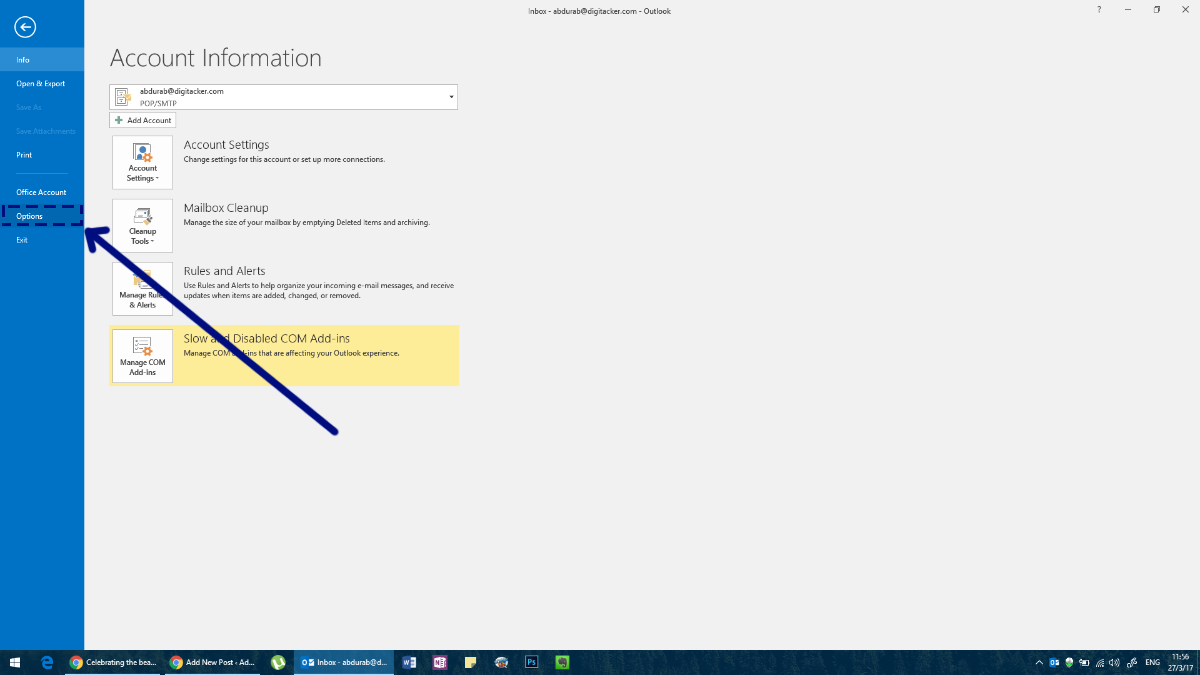
Bu, MS Outlook ile ilgili her şeyi değiştirebileceğiniz ve imza ekleyebileceğiniz Outlook için Seçenekler penceresini açacaktır.
Bu pencerede Posta sekmesine gidin ve 'İletiler için imza oluştur veya değiştir' alanındaki 'İmza' düğmesine tıklayın.
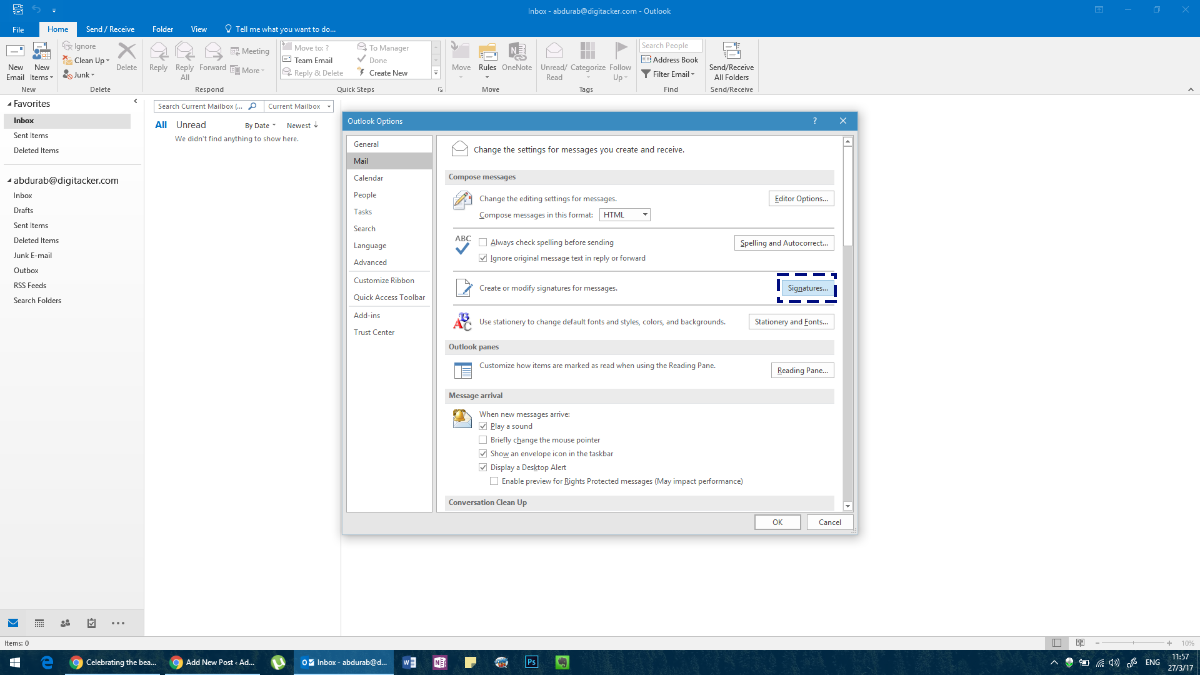
İmzanızı oluşturun. Outlook'a eklediğiniz her hesap için farklı bir imza ayarlayabilirsiniz.
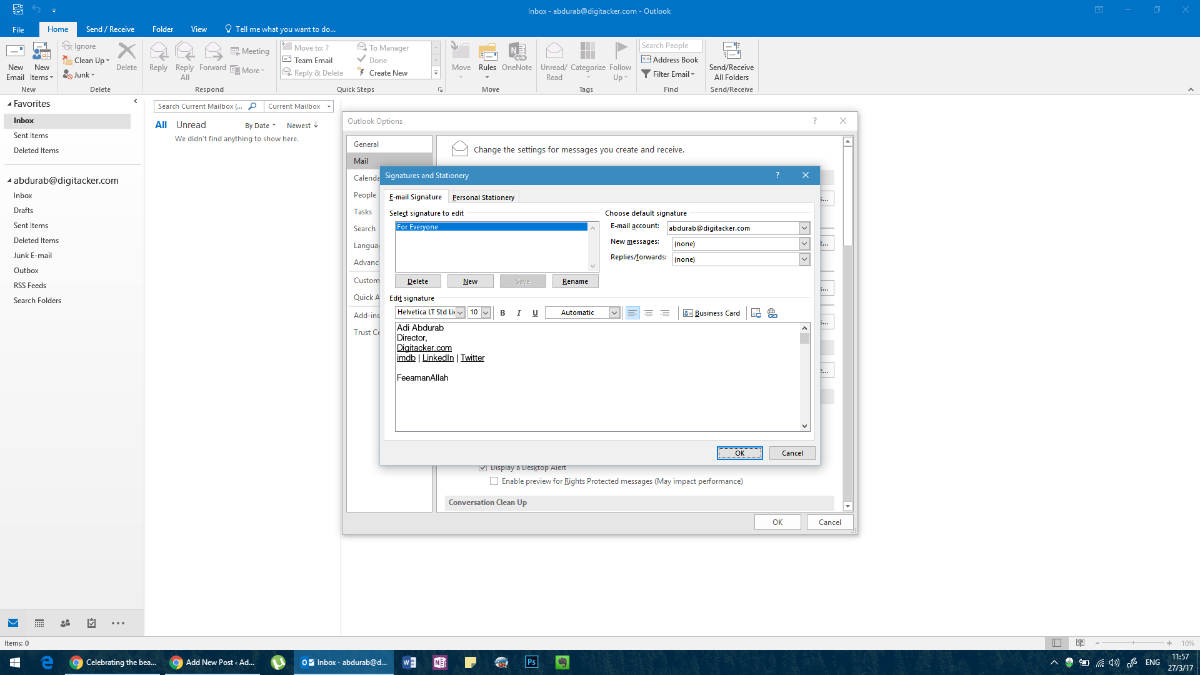
Burada istediğiniz yazı tipinde, istediğiniz renkte, istediğiniz metni ekleyebilir, istediğiniz görsel veya widget'larla destekleyebilir ve bu sizi yolunuza devam ettirebilir. Ancak diğer uygulama/istemcilerin aksine.
Alternatif olarak, aynı menüye MS Outlook'ta 'Yeni Posta' oluşturup, açılan menüden 'İmza' ve ardından 'İmzalar'a tıklayarak da ulaşabilirsiniz.
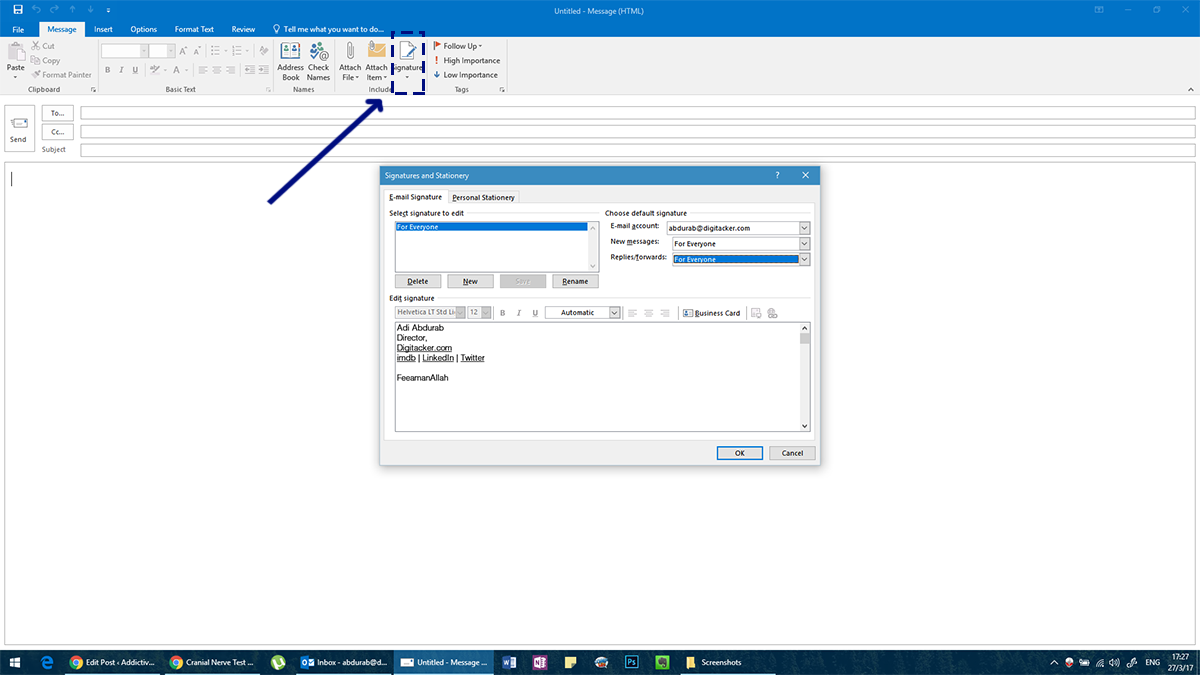
İmzanızı seçerken, farklı iletişim türleri için varsayılan bir imza seçtiğinizden emin olun; aksi takdirde mesajlarınıza eşlik etmez. 'Yeni Mesajlar' ve 'Yanıtlar/İletilenler' için birer imza ekleyin (her biri için ayrı mesajlar istiyorsanız).
MOZILLA THUNDERBIRD
Mozilla Thunderbird, güçlü ve açık kaynaklı bir e-posta istemcisidir. Topluluk odaklı yapısı nedeniyle, çözülmesi gereken birkaç sorun vardır (örneğin, istemcinin klasör yapısına bağlı kalmamak gibi). Ancak, bu platformu beğenenler, bazı özelleştirmelerle platformu kendileri için kullanışlı hale getirebilirler. Bu özelleştirmelerden biri, Thunderbird'de bir e-posta imzası ayarlamanıza olanak tanır.
Oldukça basit. Menü çubuğunda "Araçlar"a tıklayın . Menü çubuğu görmüyorsanız, "Alt" tuşuna tıklayın, menü çubuğu görünecektir.
Araçlar'da "Hesap Ayarları"na tıklayın ve e-posta kimliğinizi seçin. İmzalarınızı ekleyebileceğiniz bir ekrana otomatik olarak yönlendirileceksiniz. Outlook'ta olduğu gibi, buraya istediğiniz hemen hemen her şeyi ekleyebilirsiniz. Ancak, imzanızı başka bir yerde oluşturup kopyalayıp buraya yapıştırmanız gerekecektir. HTML'ye biraz aşinaysanız, imzanızın görünümünü özelleştirmek için HTML etiketlerini kullanabilirsiniz. Alternatif olarak, tamamen geliştirilmiş bir HTML belgesini içe aktarabilirsiniz.
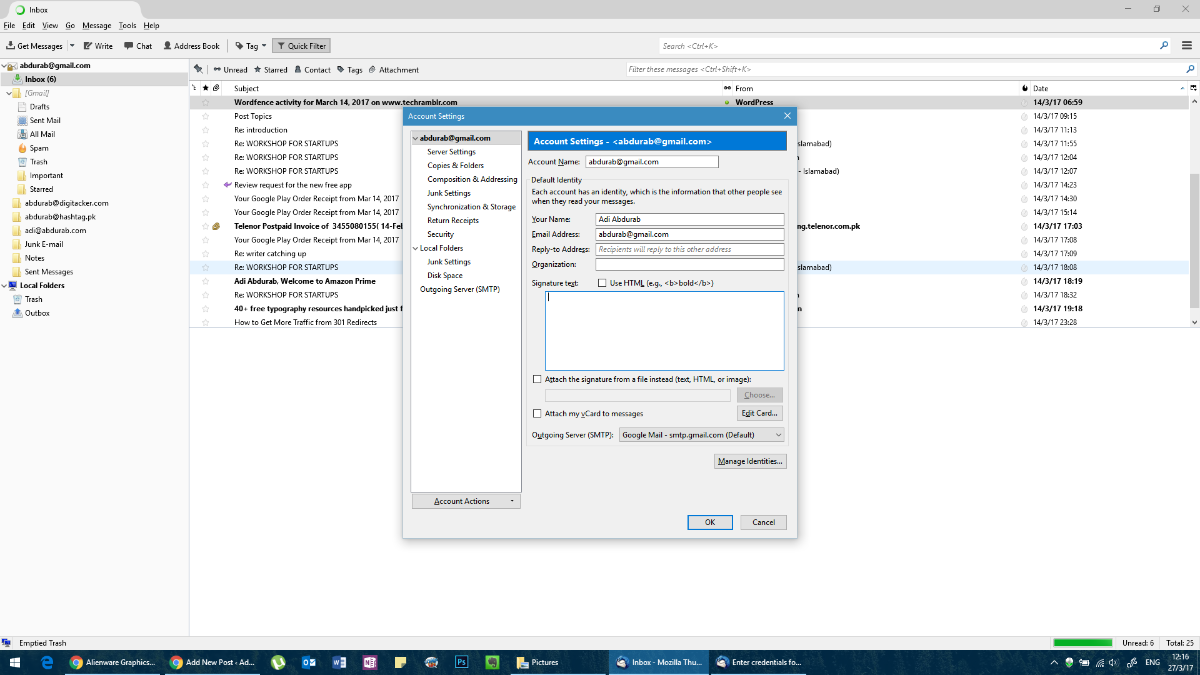
iOS İÇİN POSTA
iOS'un yerel e-posta uygulaması oldukça güçlü, hatta MacOS sürümüyle karşılaştırılabilir ve platform için mevcut tüm web tabanlı çözümlerden çok daha iyi. iOS için Mail'de e-posta imzası ayarlamak için Ayarlar uygulamasına gidin ve Mail'e dokunun.
Sayfanın en altına gidin, varsayılan imzanızı değiştirebileceğiniz/güncelleyebileceğiniz bir alan bulacaksınız. Tekrar belirtelim, hiçbir köprü metni desteklenmiyor.
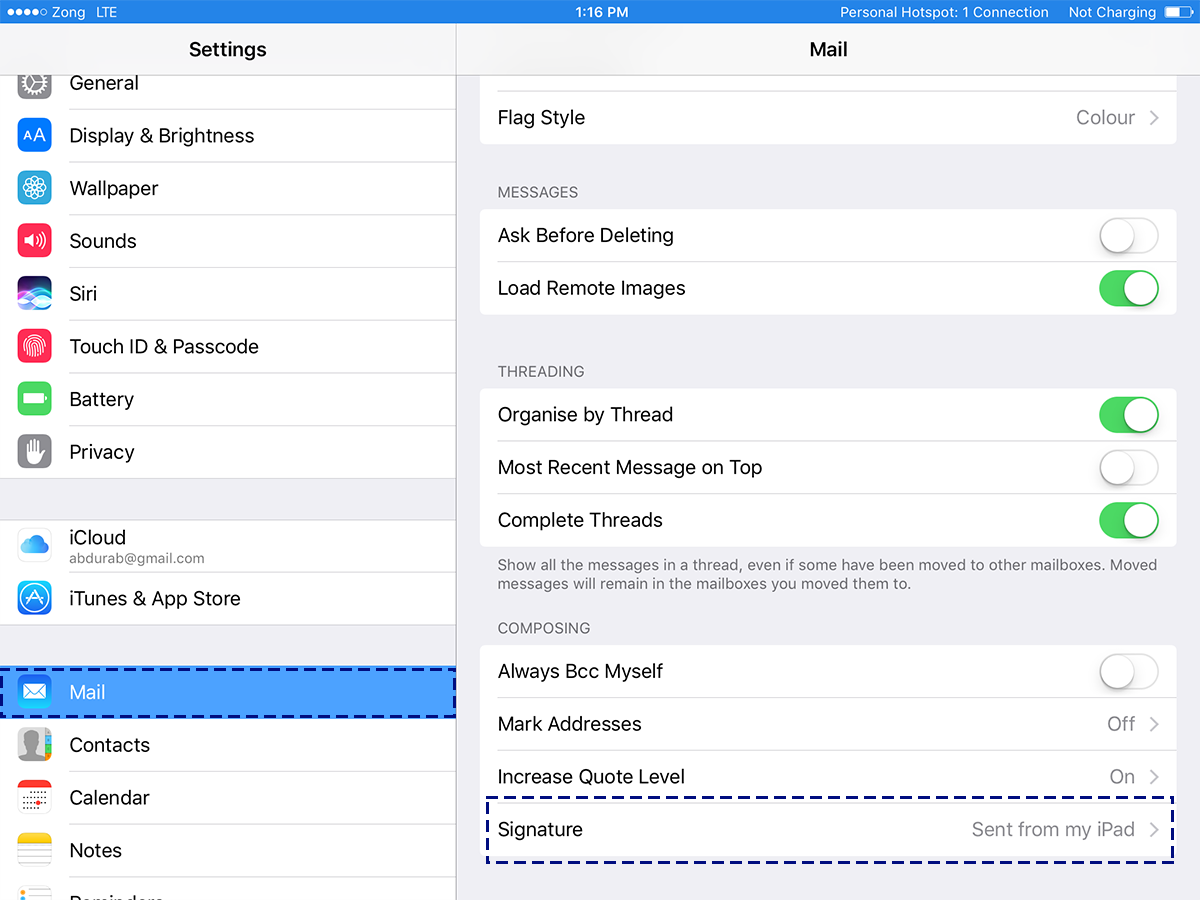
macOS İÇİN POSTA
MacOS'un varsayılan Mail uygulaması güçlü bir e-posta istemcisidir. MS Outlook kadar çok yönlü olmasa da yine de oldukça güçlüdür. macOS için varsayılan Mail uygulamasındaki imza, tıpkı MS Outlook'ta olduğu gibi oldukça özelleştirilebilir.
Mail uygulamasında bir e-posta imzası oluşturmak için tercihler bölümüne gidin. Tercihler penceresinde "İmzalar" sekmesini seçin . Artı düğmesine tıklayın ve sağ bölmede bir imza oluşturun. İmzanıza, ekleyebileceğiniz diğer imzalardan daha kolay ayırt edilebilmesi için bir ad verebilirsiniz.
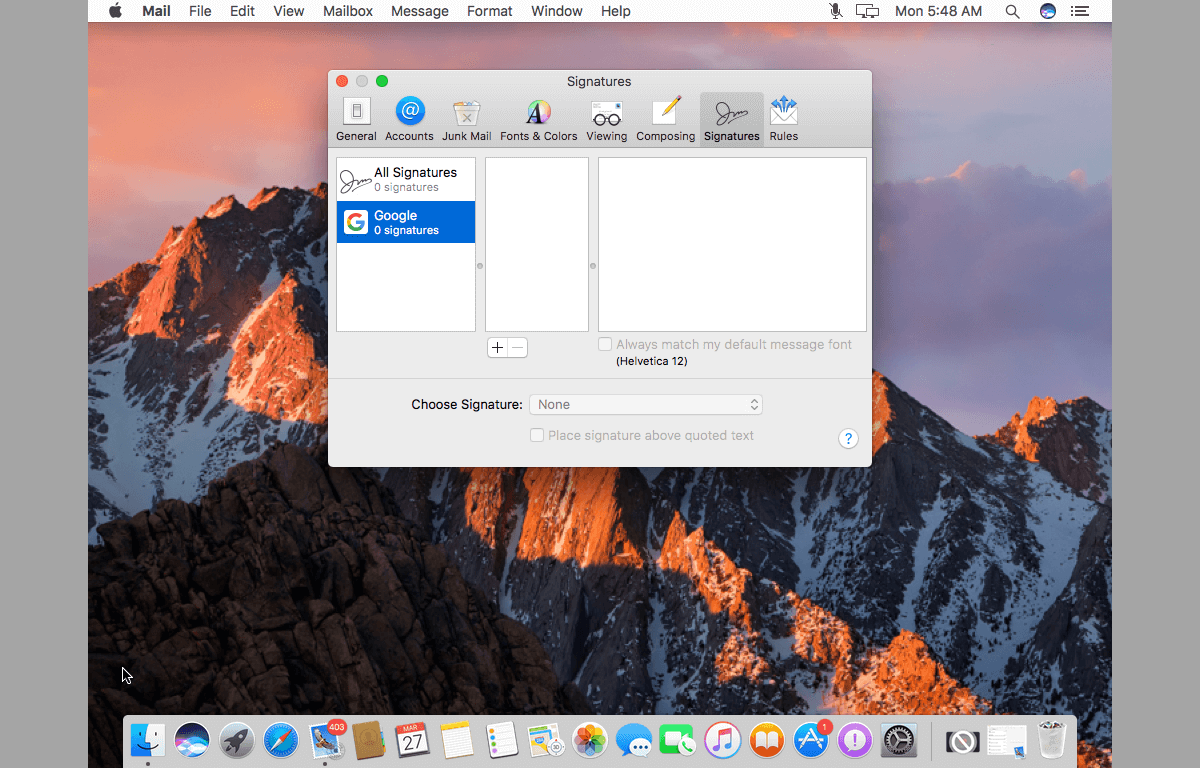
Bir e-posta istemcisini mi kaçırdık? Yorumlarda bize bildirin, listeye ekleyelim.
Bilgisayarınızı Telefonunuzdan Nasıl Kapatırsınız?
Windows Update temel olarak kayıt defteri ve farklı DLL, OCX ve AX dosyalarıyla birlikte çalışır. Bu dosyalar bozulursa, Windows Update'in çoğu özelliği devre dışı kalır.
Son zamanlarda mantar gibi yeni sistem koruma paketleri ortaya çıkıyor, hepsi bir başka anti-virüs/spam tespit çözümü getiriyor ve eğer şanslıysanız
Windows 10/11'de Bluetooth'u nasıl açacağınızı öğrenin. Bluetooth cihazlarınızın düzgün çalışması için Bluetooth'un açık olması gerekir. Endişelenmeyin, çok kolay!
Daha önce, kullanıcıların PDF dosyalarını birleştirme ve bölme gibi seçeneklerle belgeleri PDF dosyalarına dönüştürmesine olanak tanıyan güzel bir PDF okuyucu olan NitroPDF'yi incelemiştik.
Hiç gereksiz karakterler içeren bir belge veya metin dosyası aldınız mı? Metinde çok sayıda Yıldız, Tire, Boşluk vb. var mı?
Görev çubuğumda Windows 7 Başlat Küresi'nin yanındaki küçük dikdörtgen Google simgesi hakkında o kadar çok soru sordu ki sonunda bunu yayınlamaya karar verdim
uTorrent, torrent indirmek için açık ara en popüler masaüstü istemcisidir. Windows 7'de benim için kusursuz çalışsa da, bazı kişiler
Bilgisayarda çalışırken herkesin sık sık ara vermesi gerekir, ara vermediğiniz takdirde gözlerinizin dışarı fırlama olasılığı çok yüksektir (tamam, dışarı fırlama değil)
Sıradan bir kullanıcı olarak çok alışkın olduğunuz birkaç uygulama olabilir. Yaygın olarak kullanılan ücretsiz araçların çoğu zahmetli bir kurulum gerektirir.







